Word如何插入无填充颜色的剪去同侧角的矩形
1、点击Word文档上方的【插入】

2、在工具栏里点击【形状】

3、在形状里面找到【基本形状】里面的【剪去同侧角的矩形】图标,单击【剪去同侧角的矩形】图标

4、在文档空白处按住鼠标左键不放,拉动鼠标,这样就会插入一个剪【剪去同侧角的矩形】
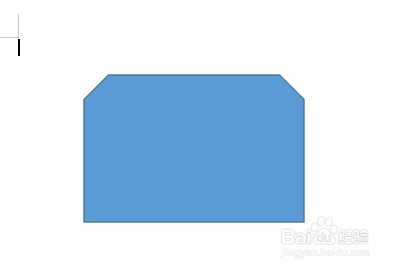
5、选中【剪去同侧角的矩形】,点击右边的形状填充图标

6、单击选择:无填充颜色
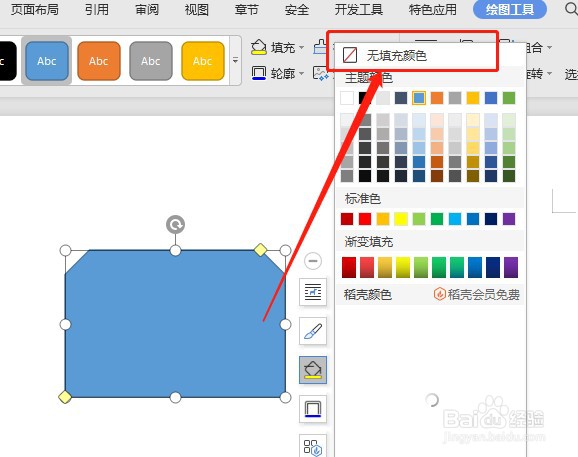
7、这样【剪去同侧角的矩形】里面就没有填充颜色了

1、点击Word文档上方的【插入】

2、在工具栏里点击【形状】

3、在形状里面找到【基本形状】里面的【剪去同侧角的矩形】图标,单击【剪去同侧角的矩形】图标

4、在文档空白处按住鼠标左键不放,拉动鼠标,这样就会插入一个剪【剪去同侧角的矩形】
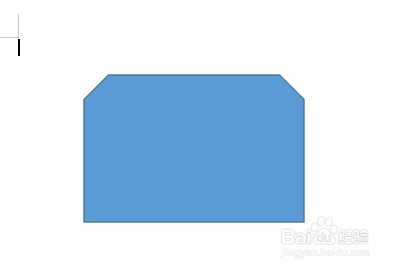
5、选中【剪去同侧角的矩形】,点击右边的形状填充图标

6、单击选择:无填充颜色
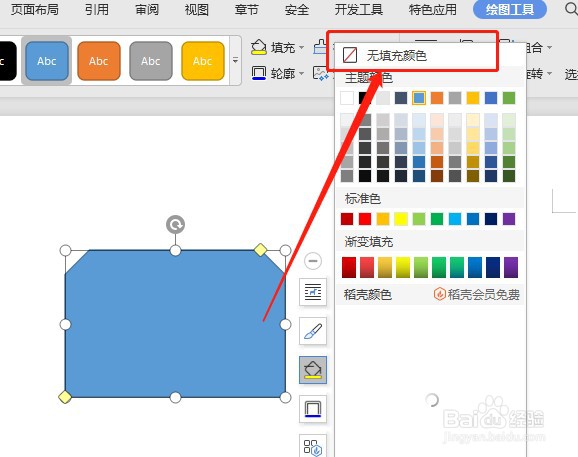
7、这样【剪去同侧角的矩形】里面就没有填充颜色了
